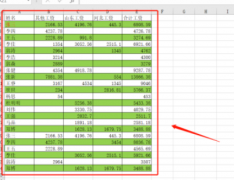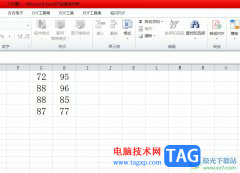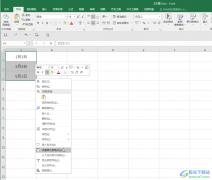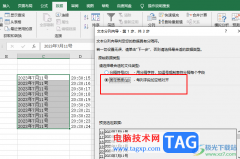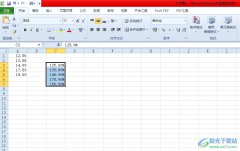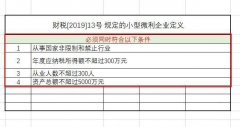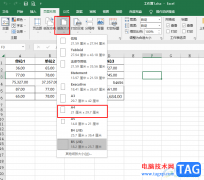很多小伙伴之所以选择使用excel程序,就是因为这款程序中的功能十分的丰富,并且操作简单,可以满足我们对于表格编辑的各种需求。在编辑表格的过程中,我们经常会遇到大量的数据需要进行处理,当我们想要从海量数据中快速得到某一项数据的重复次数时,我们可以直接使用“countif”函数来解决。我们只需要在单元格中插入“countif”函数,然后将数据区域以及重复数据项设置好,最后点击确定选项就能得到重复项的个数了。有的小伙伴可能不清楚具体的操作方法,接下来小编就来和大家分享一下Excel统计重复项次数和个数的方法。
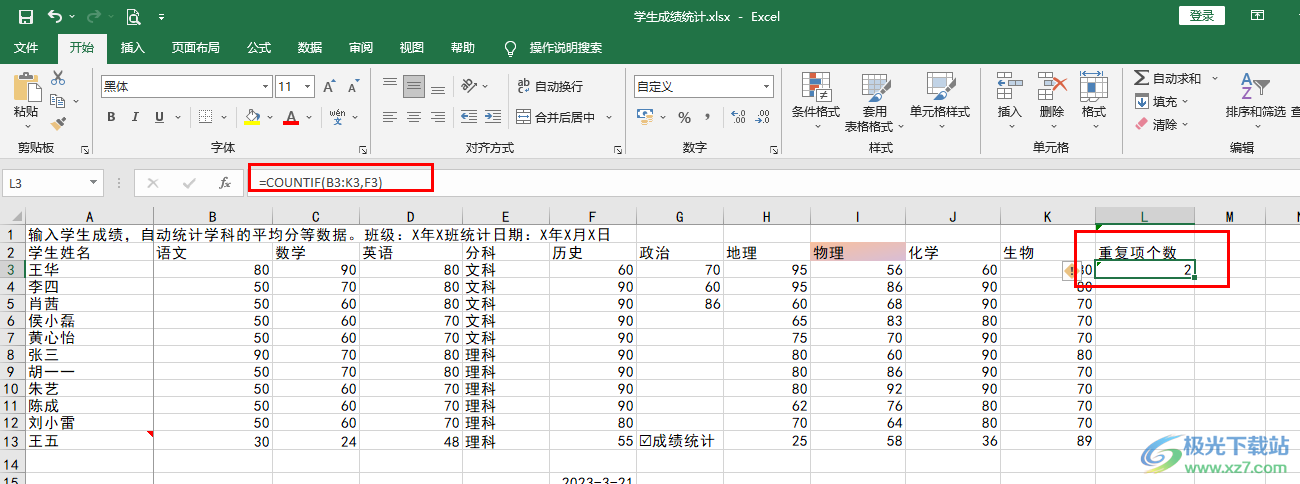
方法步骤
1、第一步,我们先在电脑中找到一个表格文档,然后右键单击选择“打开方式”,再在打开方式的列表中点击“Excel”
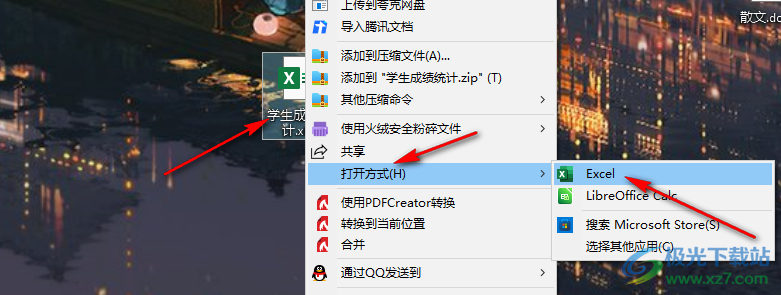
2、第二步,进入Excel页面之后,我们在表格中先完成数据的编辑,然后点击页面中的一个单元格,再在公式栏中点击“插入函数”图标
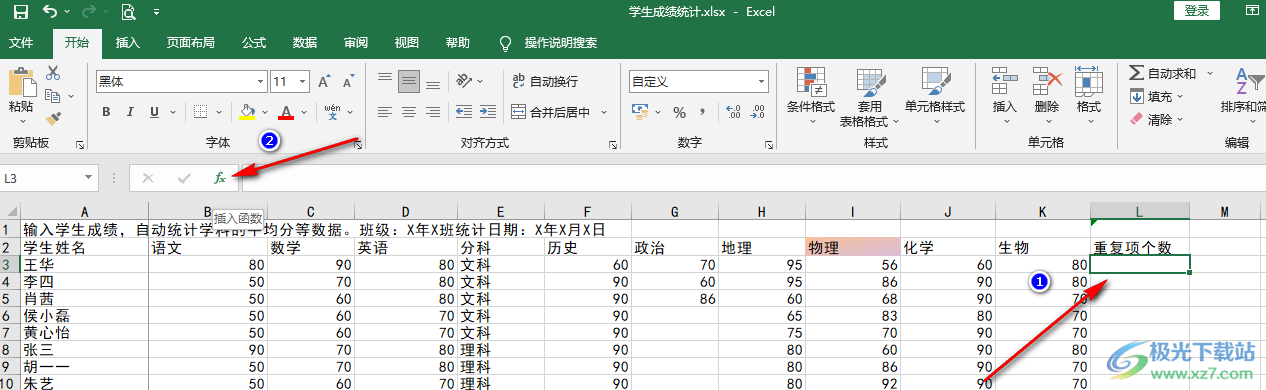
3、第三步,在插入函数的弹框中,我们可以直接在搜索框内输入“countif”,然后点击“转到”选项,接着在选择函数框内找到“countif”选项,点击该选项再点击页面下方的“确定”选项
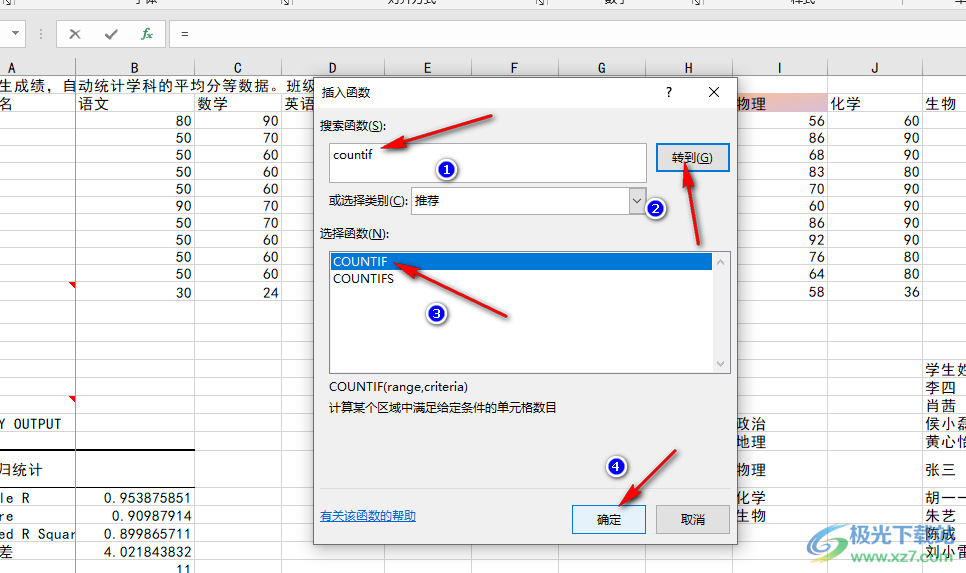
4、第四步,选择好函数之后,我们在函数框中先点击“Range”,然后在单元格中选择数据的区域,接着点击“Criteria”选项,在表格中选择需要获得的重复项数据,最后点击“确定”选项
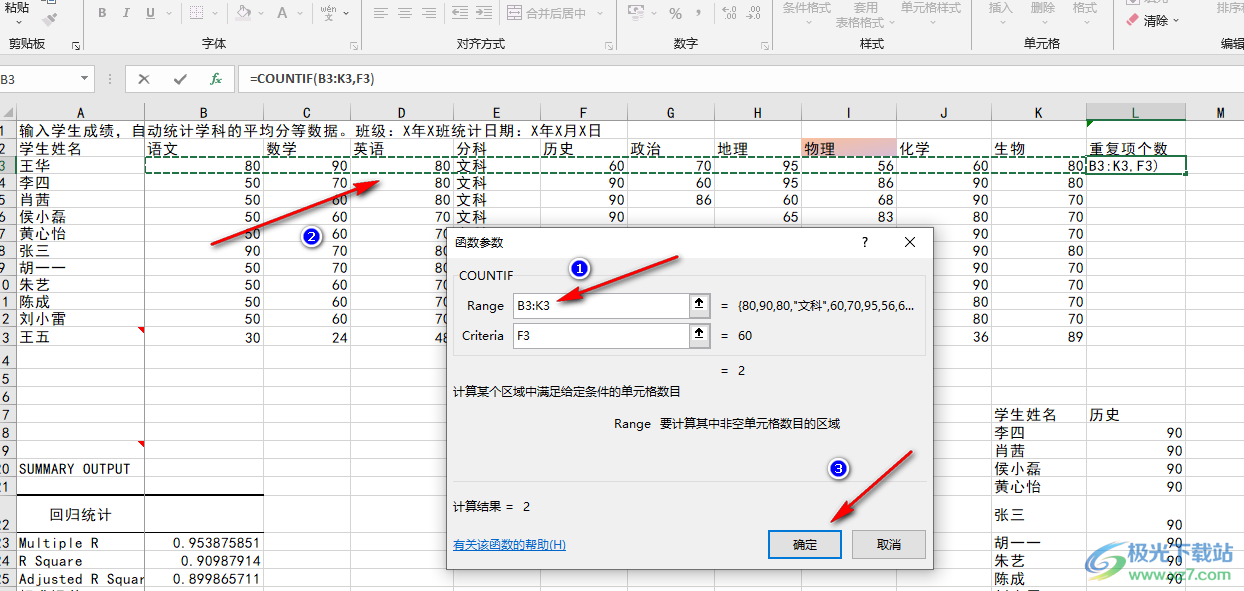
5、第五步,点击确定选项之后,我们在表格中就可以看到自己选择的数据所拥有的重复项个数了
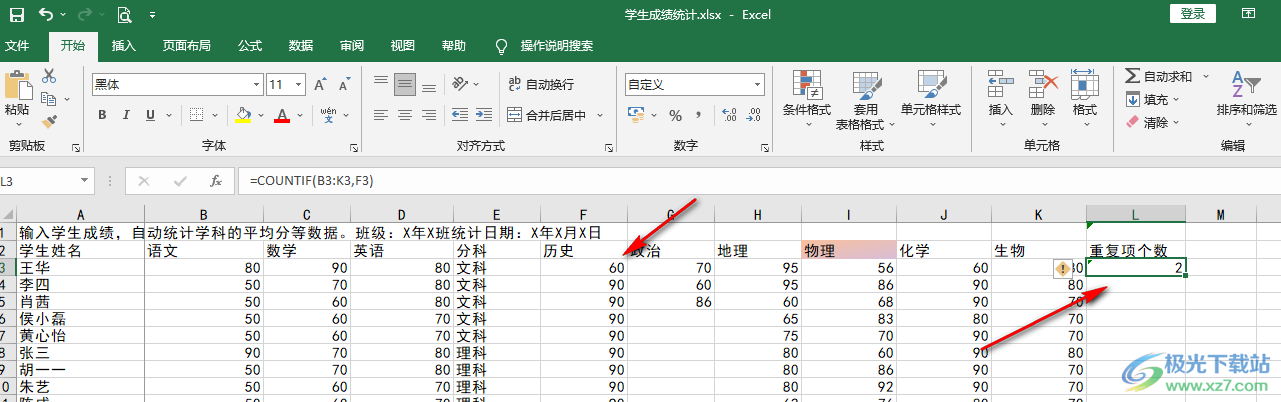
以上就是小编整理总结出的关于Excel统计重复项次数和个数的方法,我们在表格中插入“countif”函数,然后选择好数据区域以及重复项数据,接着点击确定选项即可,感兴趣的小伙伴快去试试吧。